
Cách sử dụng hàm Left trong Excel
I. Lợi ích của việc sử dụng hàm Left
Giúp lấy những ký tự mình muốn ra khỏi 1 chuỗi ký tự dài.
Nhanh chóng, đơn giản, dễ dàng.
Có thể làm được trên nhiều chuỗi dữ liệu.
II. Cách sử dụng hàm Left trong Excel để cắt chuỗi ký tự bên trái
Cách này chỉ dùng để lấy những ký tự như số, chữ ở phía bên trái của chuỗi ký tự ra một ô khác mà chúng ta chọn và không làm mất chuỗi ký tự ban đầu.
1.Hướng dẫn nhanh
Chọn ô bất kì để nhập công thức > Nhập hàm theo cú pháp =Left( > Chọn chuỗi ký tự có nội dung bạn muốn lấy và bấm dấu chấm phẩy ";" > Nhập số ký tự bạn muốn lấy > Bấm dấu ngoặc phải ")" > Bấm Enter và hoàn thành.
2. Hướng dẫn chi tiết
Chúng ta có ví dụ như sau:
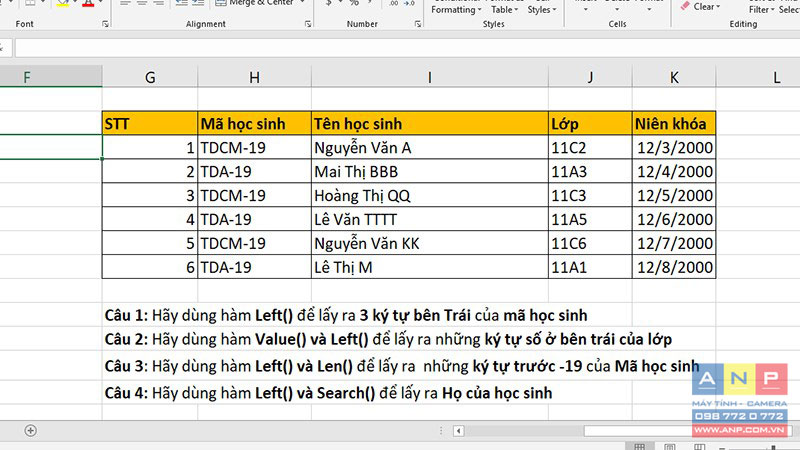
Bước 1: Chọn ô bất kỳ để nhập công thức
Bạn nên chọn ô gần với chuỗi dữ liệu để dễ so sánh sau khi làm xong
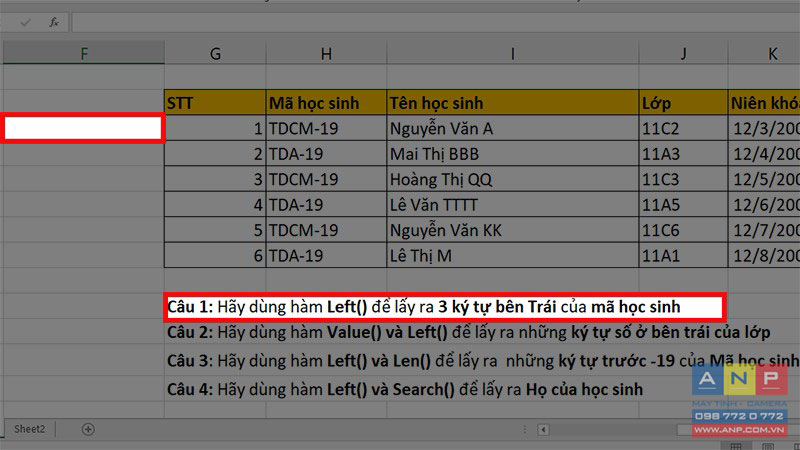
Bước 2: Nhập công thức =Left(
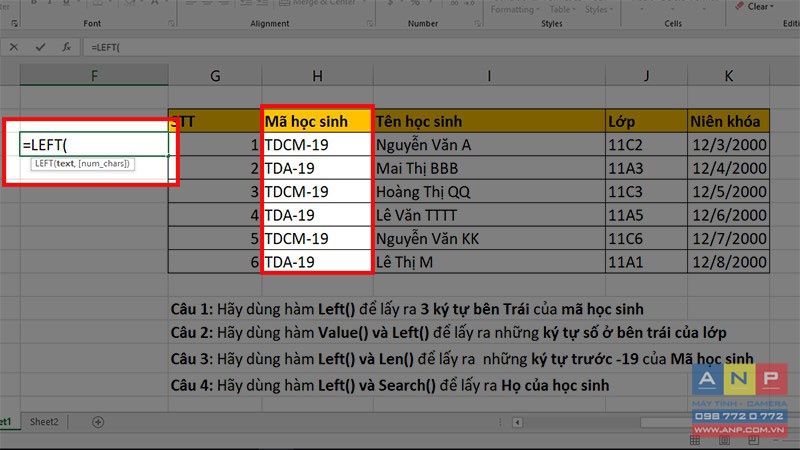
Bước 3: Ở phần Text, bạn chọn ô có chuỗi ký tự sau đó bấm dấu chấm phẩy ";" hoặc dấu phẩy "," tùy theo công thức yêu cầu.
Lưu ý:
Không được để trống
Chú ý dấu ngăn cách giữa Text và Num_charts ( có thể là dấu "," hoặc chấm phẩy ";")
Nếu nhập sai dấu ngăn cách sẽ dẫn đến lỗi và Excel sẽ báo để bạn có thể sửa lại
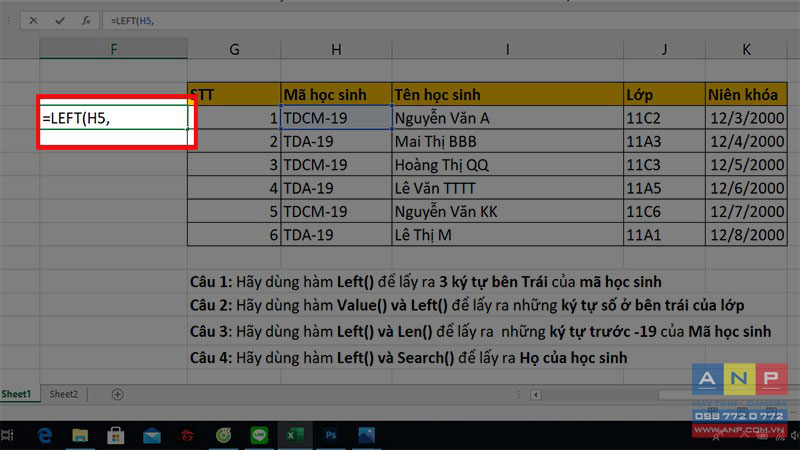
Ở phần Text, bạn chọn ô có chuỗi ký tự sau đó bấm dấu chấm phẩy ";" hoặc dấu phẩy "," tùy theo công thức yêu cầu.
Bước 4: Ở phần Num_charts bạn nhập số lượng ký tự muốn lấy sau đó bấm dấu ngoặc phải ")" (ở ví dụ này mình lấy số là 3 vì đề bài yêu cầu lấy ra 3 ký tự bên trái).
Lưu ý:
Không được để trống, nếu để trống máy sẽ tự điền 0 hoặc 1.
Num_chats phải lớn hơn 0.
Cuối công thức bắt buộc phải có dấu ngoặc phải ")".
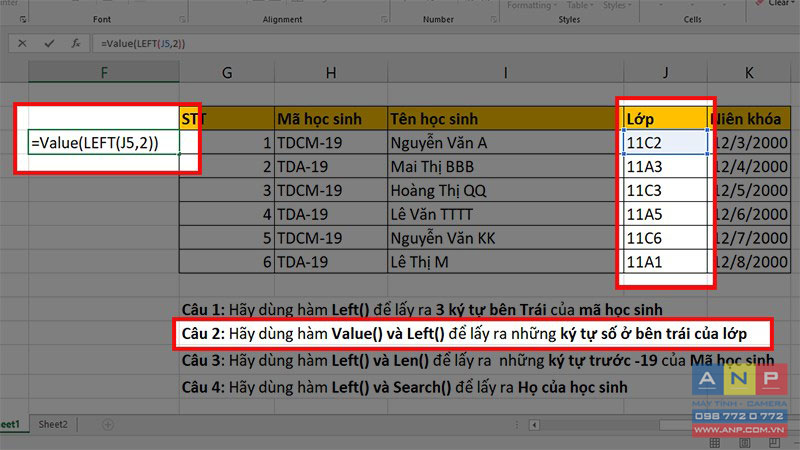
Ở phần Num_charts bạn nhập số lượng ký tự muốn lấy sau đó bấm dấu ngoặc phải ")"
Bước 5: Nhấn Enter và bạn đã có được chuỗi ký tự bạn muốn.
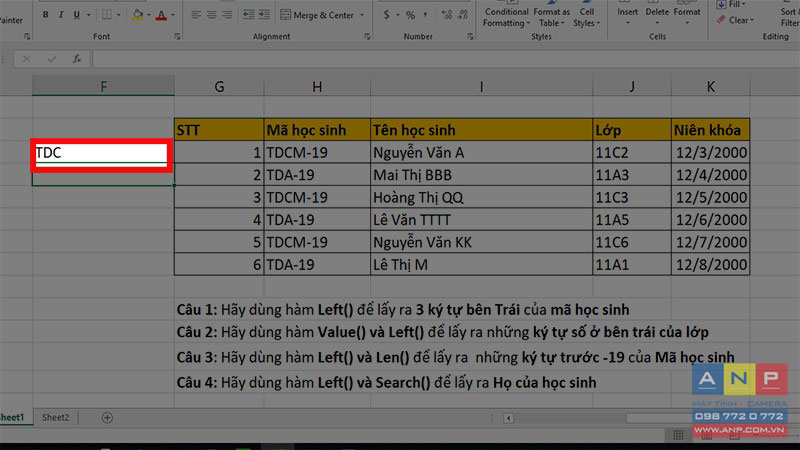
Bước 6: Nếu bạn có nhiều chuỗi ký tự bạn hãy giữ chuột ở ô vuông nhỏ góc phải của ô dữ liệu và kéo xuống.
Lưu ý: Bạn nên sắp xếp các chuỗi dữ liệu thành một hàng giống trong ví dụ trước khi thực hiện bước 6 nhé!
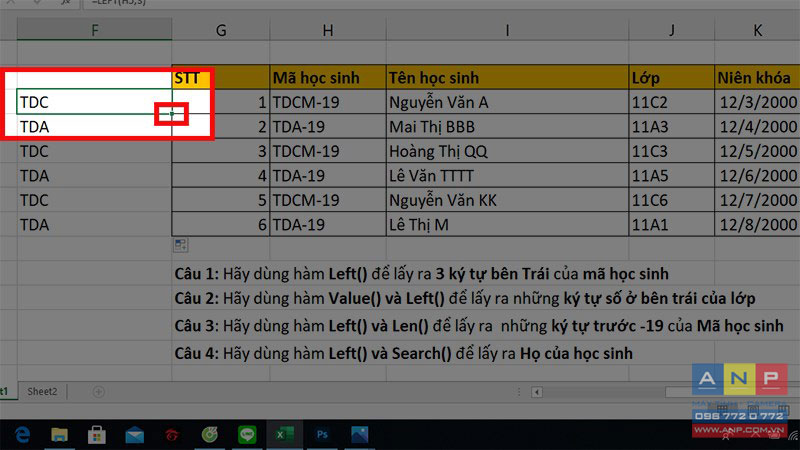
III. Hướng dẫn cách cắt chuỗi bên trái với hàm Left nhiều điều kiện
1. Kết hợp hàm Value và Left để lấy kí tự số bên trái của dữ liệu.
Khi lấy số ra khỏi các chuỗi dữ liệu mà ta chỉ dùng hàm Left thì sẽ không chuyển thành số mà vẫn còn là văn bản và chúng ta có thể dùng hàm Value để có thể chuyển đổi các dữ liệu đó thành dạng số.
Bước 1: Nhập công thức Value(Left(Text,Numcharts)).

Bước 2: Nhấn Enter và hoàn thành.
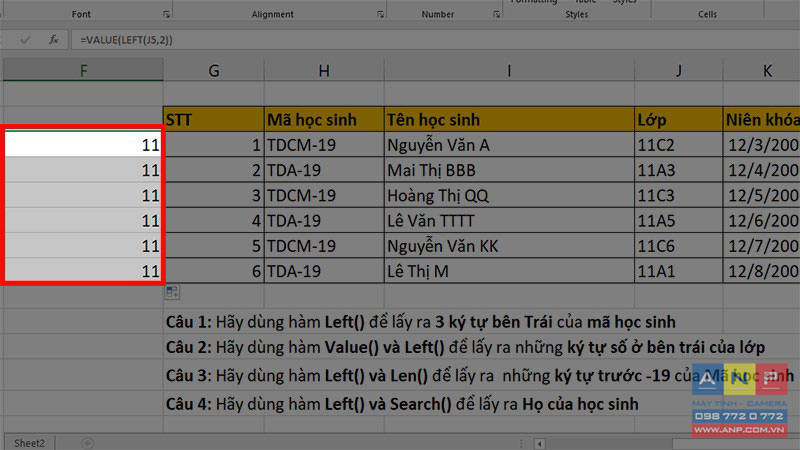
2. Kết hợp hàm Left và hàm Len để cắt chuỗi ký tự bên trái.
Hàm Len là hàm dùng để đếm độ dài chuỗi ký tự và ta kết hợp 2 hàm này để có thể lấy những dữ liệu ở bên trái và cắt bỏ những dữ liệu không cần lấy bằng cách trừ đi nó bằng dấu "-".
Bước 1: Chọn ô bất kỳ để nhập công thức =Left(Text,Len(Text)-3)).
Trong đó:
Text: là ô dữ liệu bạn muốn cắt.
-3: là số ký tự bạn muốn cắt.
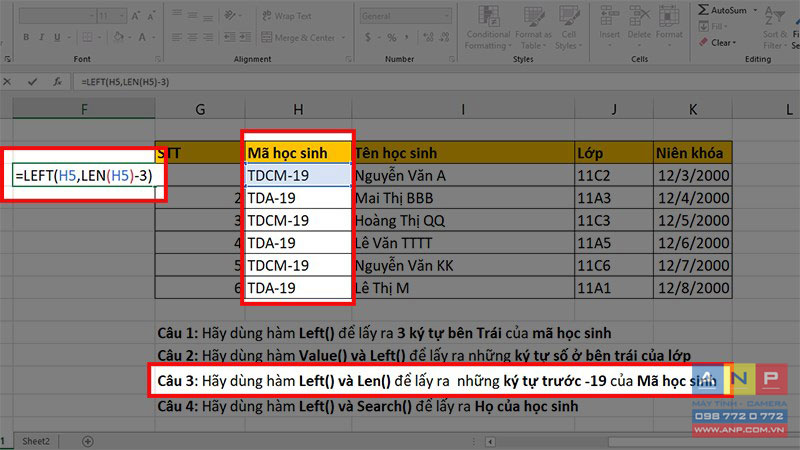
Bước 2: Nhấn Enter và hoàn thành ( nếu có nhiều dữ liệu thì hãy giữ ô vuông nhỏ và kéo xuống nhé!!)
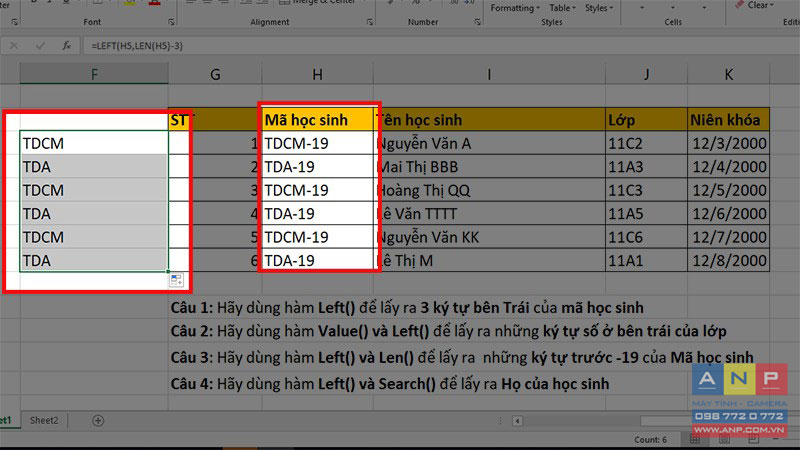
3. Kết hợp hàm Left và hàm Search để tìm và cắt chuỗi ký tự bên trái.
Hàm Search dùng để tìm kiếm các dữ liệu ở sau những ký tự. Chúng ta dùng hàm này để lấy những dữ liệu ở phía bên trái các kí tự như " ", "," , ";" , ":" , "-" ,... và cắt những dữ liệu sau các dấu câu này.
Bước 1: Chọn ô bất kỳ để nhập công thức =Left(Text,Search(" ",Text)).
Trong đó:
Text: là ô dữ liệu bạn muốn cắt.
" ": là ký tự mà bạn muốn lấy các dữ liệu ở phía bên trái của nó (ở đây là dấu cách)
Lưu ý: Ở đây chúng ta kết hợp 2 hàm nên ở cuối công thức phải có 2 dấu ngoặc.
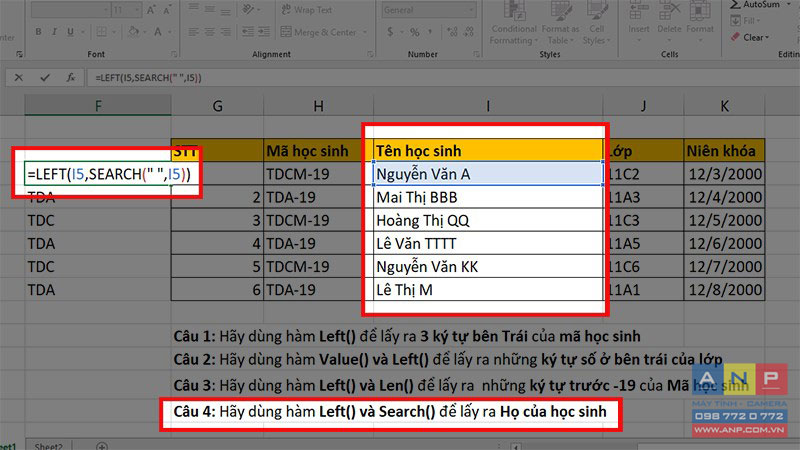
Bước 2: Nhấn Enter và hoàn thành ( hãy giữ ô vuông nhỏ và kéo xuống nếu bạn có nhiều dữ liệu nhé!!)
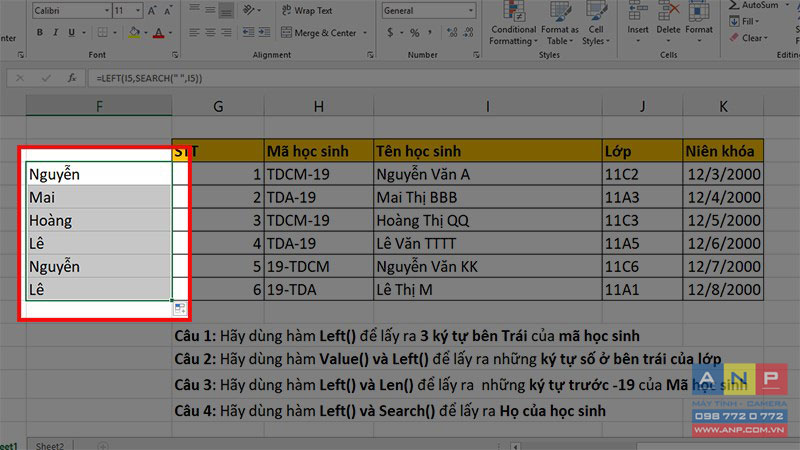
III. Các lỗi thường gặp khi sử dụng hàm Left và cách khắc phục.
Có một hoặc nhiều hơn các khoảng trống trong dữ liệu nguồn. Để giải quyết vấn đề này các bạn có thể dùng hàm Trim. Ở đây mình kết hợp với hàm Len để có thể lấy hết tất cả Họ và tên của học sinh.
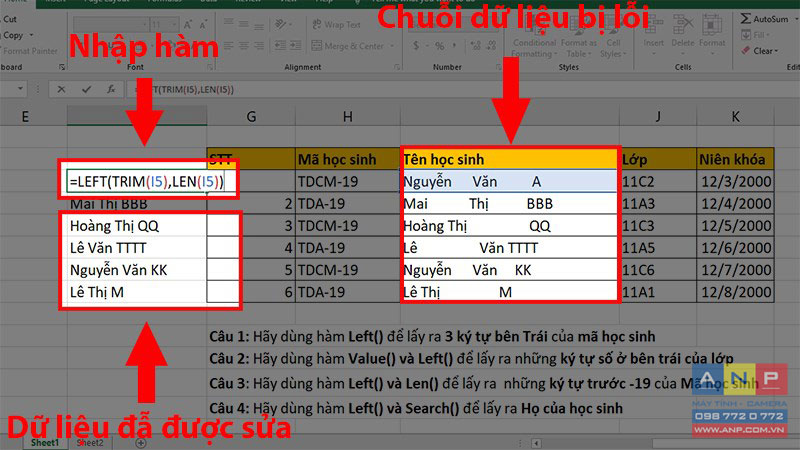
Số lượng kí tự num-chars nhỏ hơn 0. Nếu bạn đang kết hợp hàm Left với 1 tổ hợp gồm các hàm khác như Len hoặc Search thì hàm LEFT sẽ trả về giá trị lỗi #VALUE!, lúc này hãy kiểm tra lại tổ hợp hàm.
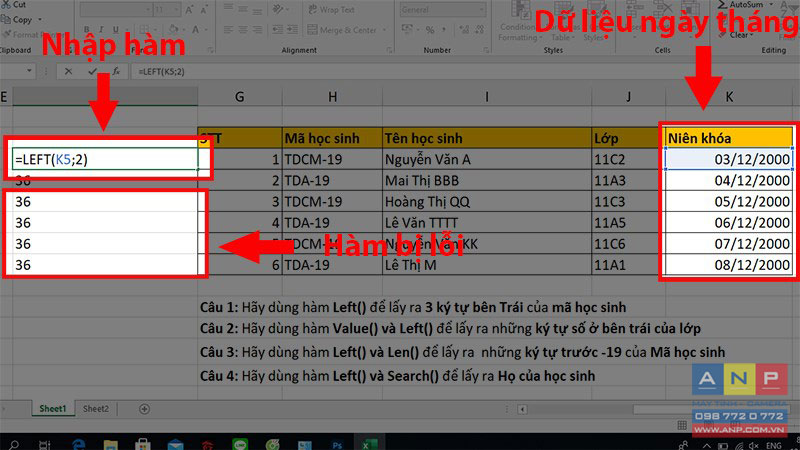
Giá trị nguồn là ngày tháng sẽ bị thay đổi thành số.
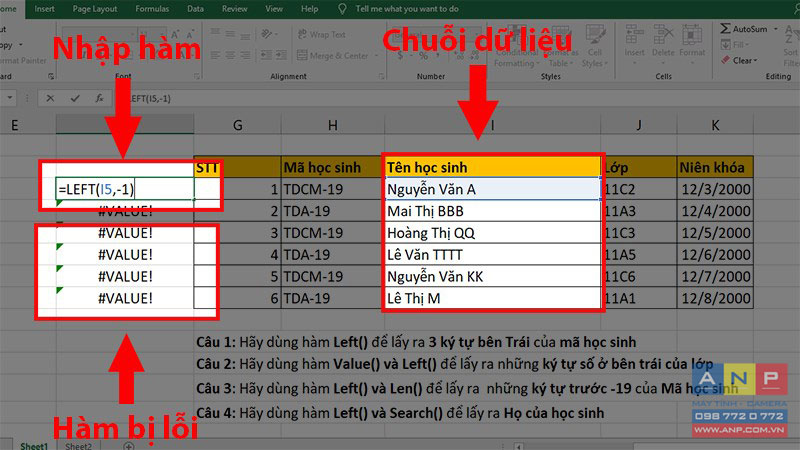
Cách sửa dữ liệu ngày tháng bị sai khi sử dụng hàm Left bằng hàm Text(Value,"mmmm d/yyyy").
Trong đó:
K5: Value là dữ liệu cần chuyển đổi
"d mmmm,yyy": là định dạng ngày tháng chuyển sang dạng Text.
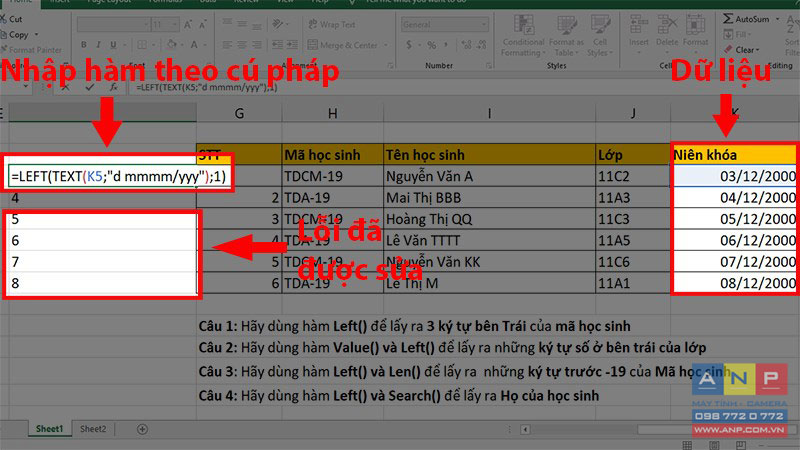
Đó là những thao tác cực đơn giản để bạn có thể lấy những chuỗi ký tự bên trái một cách nhanh nhất và thuận tiện nhất, không phải mất nhiều thời gian để sao chép từng ký tự, bạn hãy xem và làm theo nhé. Nếu có thắc mắc gì bạn hãy để lại bình luận bên dưới còn nếu thấy hay thì hãy chia sẽ cho bạn bè cùng biết nhé!







































